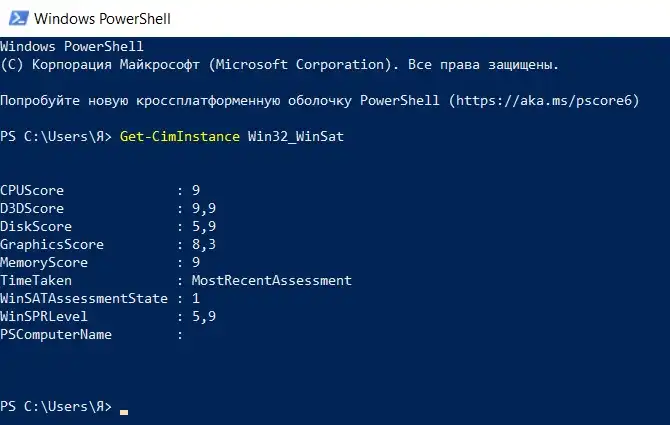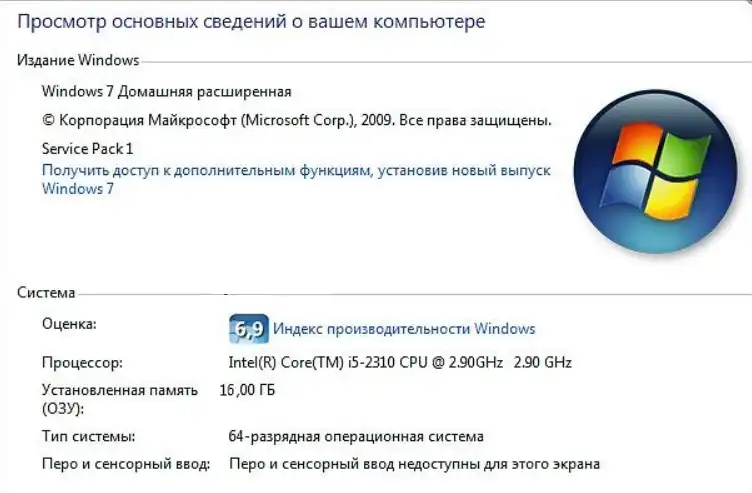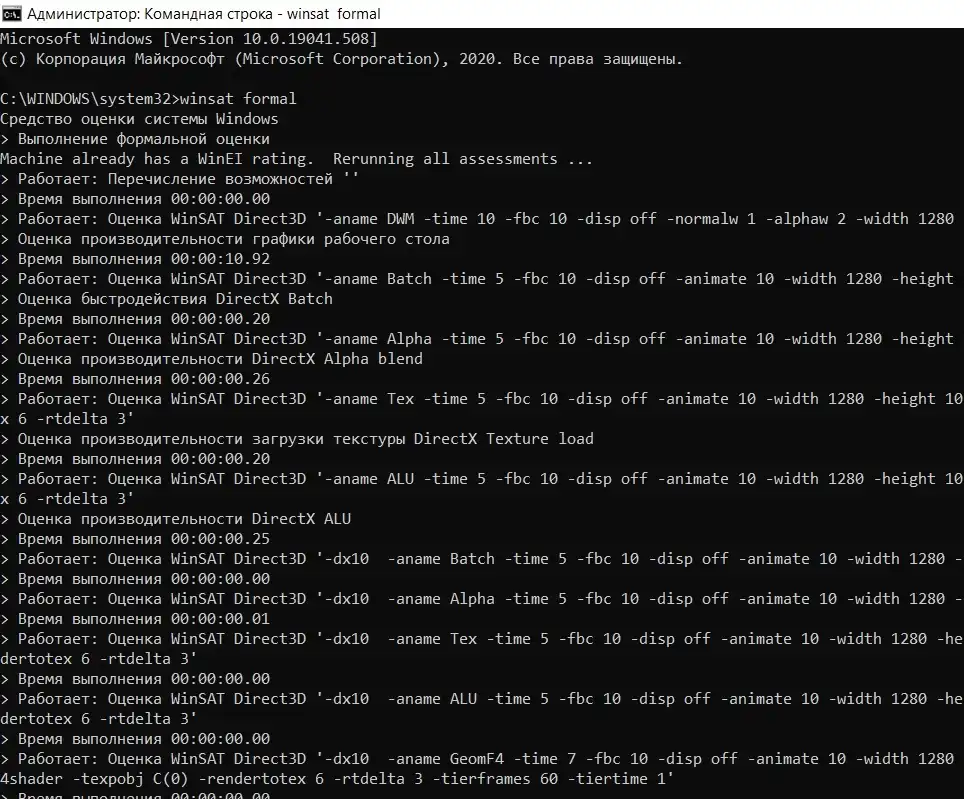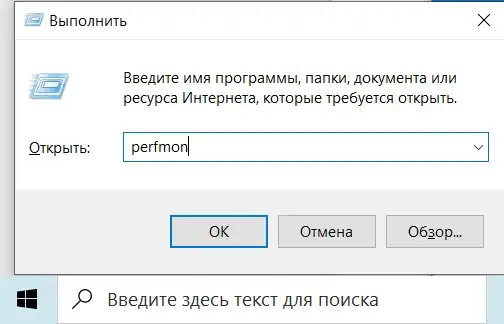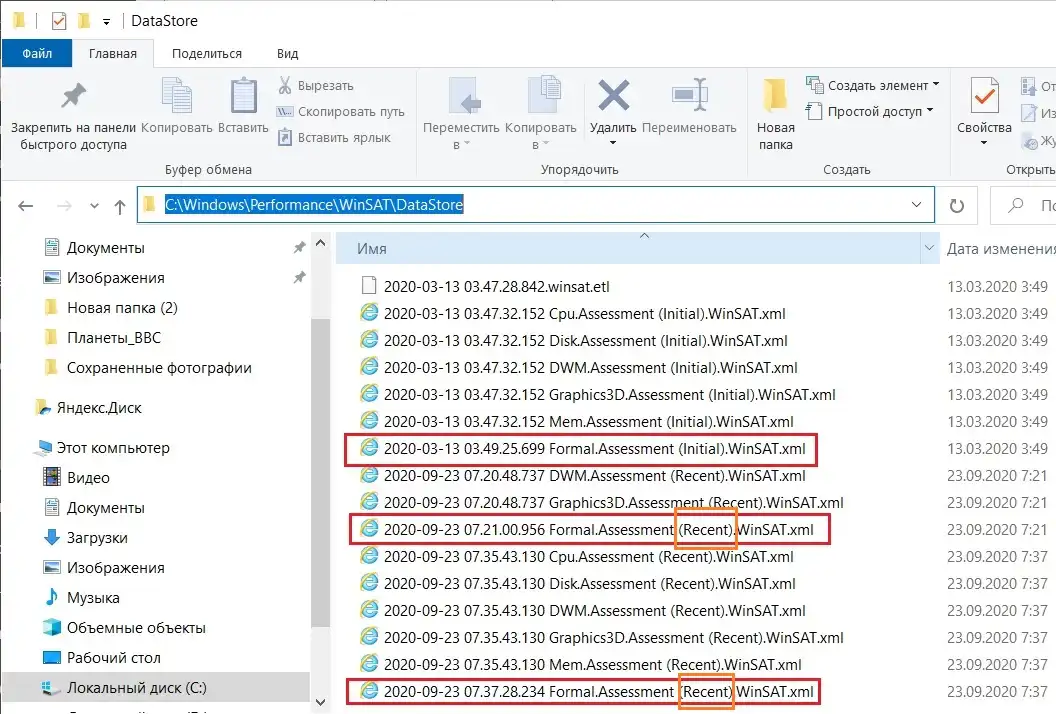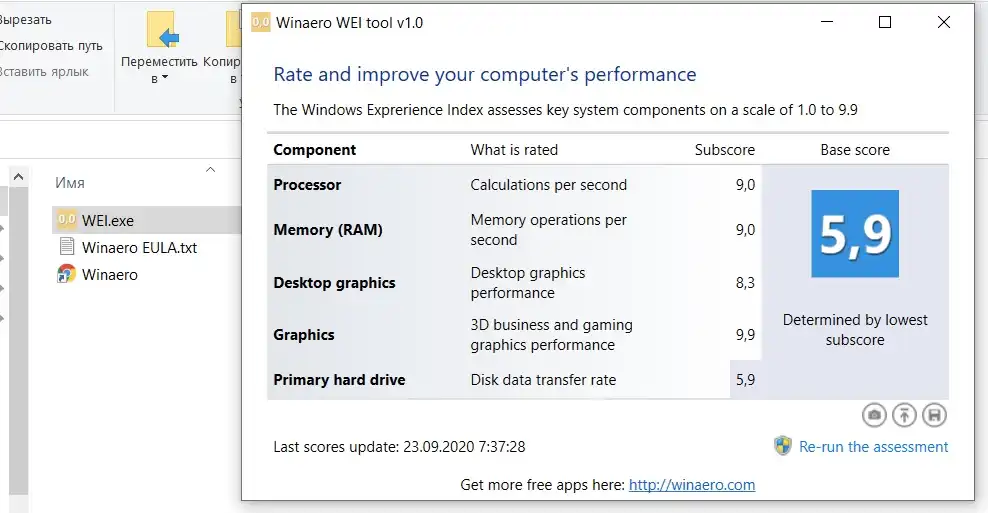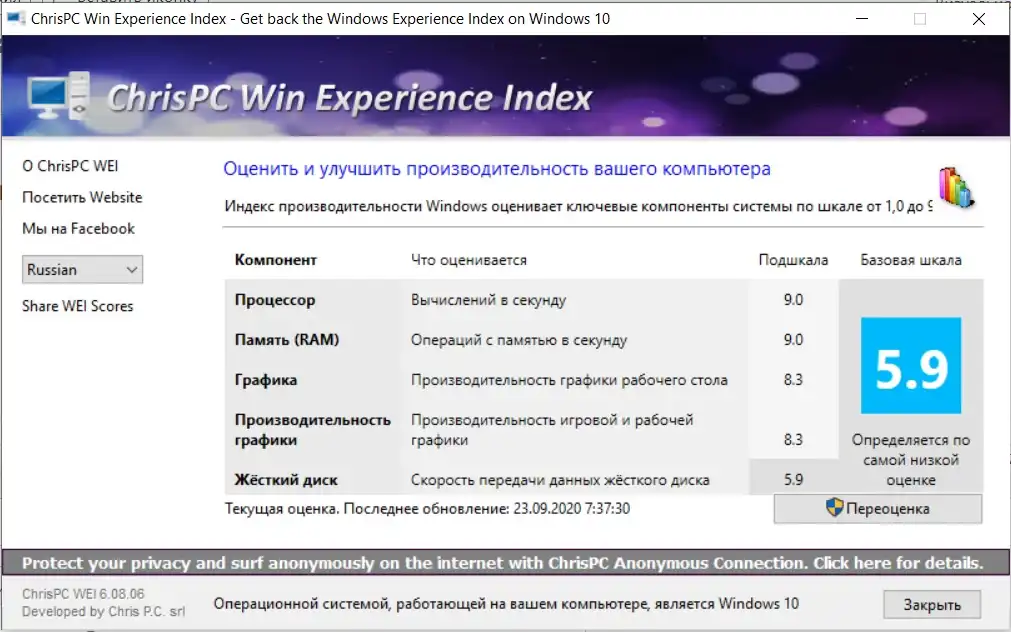Индекс производительности – первый этап на пути к тому, чтобы попробовать ускорить собственную Windows. Индекс производительности Windows (он же Windows Experience Index – WEI) основывается на результатах работы Инструмента оценки системы Windows (WinSAT) с целью “замера” программных и аппаратных возможностей системы. Для представления результата в числовом измерении по типу начисления базисных очков. Нет смысла объяснять итоговые значения: чем выше баллы, тем система считается более оптимизированной для решения высоко интенсивных задач. Индекс производительности Windows включает в себя пять основных измеряемых показателей, относимых именно к аппаратной составляющей. Это:
- графика Рабочего стола. Внимание оценщика сфокусировано на том как окна программ отображаются и перемещаются;
- игровая 3D-графика; стоит учесть, что в Windows 10 это показатель по умолчанию присваивается по максимуму – 9,9.
- пропускная способность (или, если хотите, условный коэффициент использования) RAM;
- показатель последовательности чтения с системного диска (на котором Windows установлена, на другие носители Индексу наплевать);
- вычислительная скорость процессора (ЦПУ).
Баллы выставляются в границах от 1,0 до 9,9. Однако те, кто хоть раз пытался проверить таким образом свою систему, заметили, что оценка Индексом выставляется по наименьшему из показателей. Результат будет не каким-то средним арифметическим. И смысл Индекса только один – указать пользователю направление, в котором нужно поработать с целью улучшить системные показатели. Однако с появлением Windows 8 Microsoft лишила пользователей привычного для Vista и 7 графического интерфейса подсчёта:
Но в Windows 10 сам инструмент никуда не делся, и индекс производительности Windows также доступен для расчёта.
Сколько баллов “нужно набрать”?
Как уже упоминалось, начиная с Windows Vista, нам показывалось два числа: базовая оценка (результирующий выход) и пять составляющих. Результат выводился по минимальному значению, и он означает именно МИНИМАЛЬНУЮ производительность системы. Так, набрав менее 2 баллов, вы вряд сможете работать даже с минимальными настройками в Windows 7. 3.0 достаточно для выполнения в Windows 7 минимума задач; вы сможете увидеть как работает функция Aero (об играх, видеомонтаже и т.п. забудьте). А вот границы в пределах 4.0–5.0 считаются уже нормальными для многопоточных задач. От 6.0 компьютер можно считать если не топовым, то как минимум серьёзной машиной. Однако сама Microsoft просит инструментом оценки не увлекаться. Зачем “не геймеру” высокопроизводительная GPU и объёмный SSD, если встроенной видеокарты и терабайтника HDD хватает с лихвой? Плевать ему на эти 4,8 или 5,3 баллов…
Индекс производительности Windows из командной строки.
Открываем консоль команд cmd от имени администратора и вводим команду
winsat formal
Консоль выводит немало “лишнего”, конкретных очков не даст. Но отчёт считайте сформированным. Добраться до итогов в удобочитаемом виде (и с пояснениями) можно другими способами. Закройте консоль, и, зажав WIN + R для вызова строки Выполнить, введите
perform
Вы попали в консоль системного монитора. В левой части проверьте Отчёты – Системные – System Diagnostics. Если там ничего нет, слева же поднимитесь чуть выше к пункту Группы сборщиков данных – Системные – System Diagnostic, выбрав правой мышкой в контекстном меню кнопку Пуск. После недолго ожидания проверьте отчёт в части Оценка рабочего стола:
Проверьте Индекс производительности в .xml файле.
Откройте любое окно проводника и в адресном поле введите
%windir%\Performance\WinSAT\DataStore
Вы перейдёте в папку со всевозможными отчётами, среди которых выберите нужный (с именем Formal.Assessment (Recent).WinSAT.xml именно наш). Файлы с расширением XML в Windows по умолчанию открываются только встроенным браузером Internet Explorer. Так что вот:
Ищите часть между тегами <WinSPR>:

PowerShell это тоже умеет.
Открываем консоль PS и вводим командлет
Get-CimInstance Win32_WinSat
Через пару мгновений:
Что есть ещё?
Конечно же, начинаем с Winaero WEI Tool. Русифицированной версии я на сайте не видел – как ни парадоксально (ибо её разработчик Сергей Ткаченко традиционно пренебрегает перевода для любых распространяемых с ресурса продуктов). Однако после запуска исполнительного файла (без установки) интуитивно всё ясно:
Скачать Winaero WEI Tool с официального ресурса
Следующую забугорную программу ChrisPC Win Experience Index установить придётся. Плюсом ко всему во время установки в одном из окон щёлкните Decline – она хочет вам ещё что-то навялить. Зато есть русский язык и куча рекламы:
Успехов.